教程网首页 > 百科教程 > ps教程 》 PS制作流行低多边形背景
PS制作流行低多边形背景
效果图:

首先找到一张图片。

然后进入PS编辑,把背景复制出3份,都转化为智能图层进行编辑。

隐藏掉拷贝1,拷贝2,先编辑图层0。滤镜--高斯模糊。
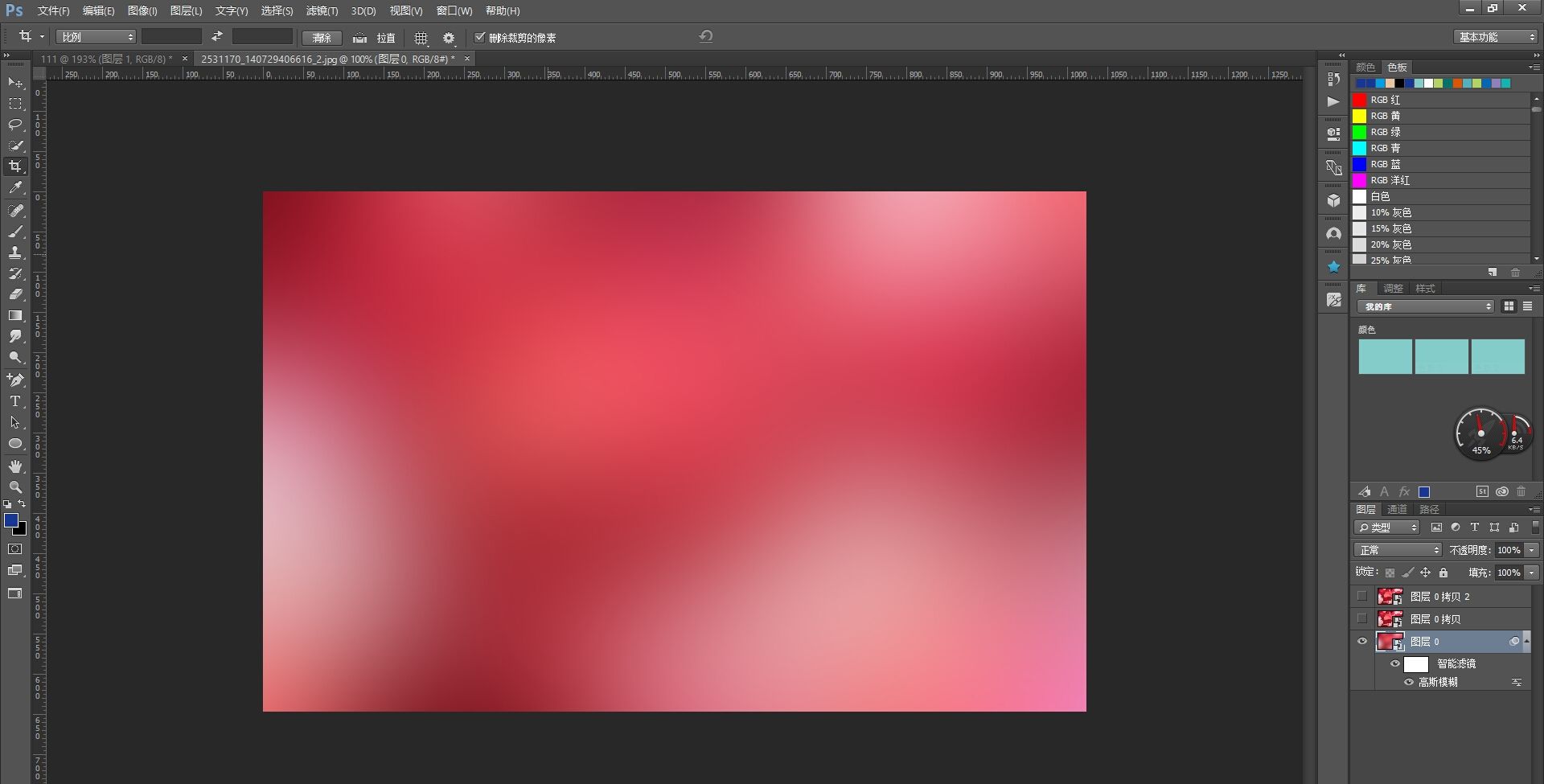
然后编辑第一个拷贝图层,滤镜--高斯模糊,滤镜--像素化--晶格化,滤镜--风格化--查找边缘。
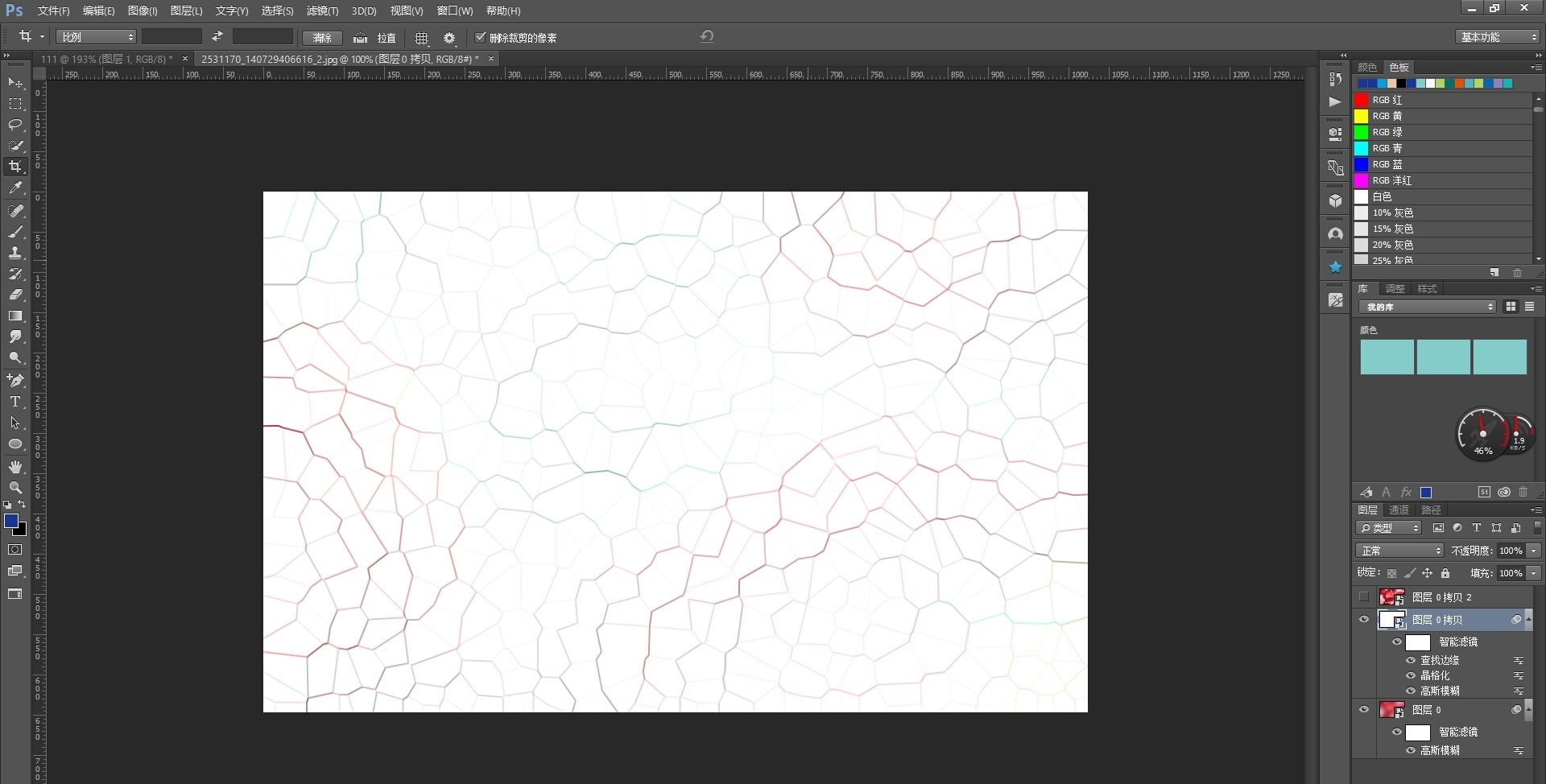
然后继续编辑这个图层,给它一个反相,和一个色相/饱和度,把饱和度调到-100。并把该图层混合模式改为滤色。
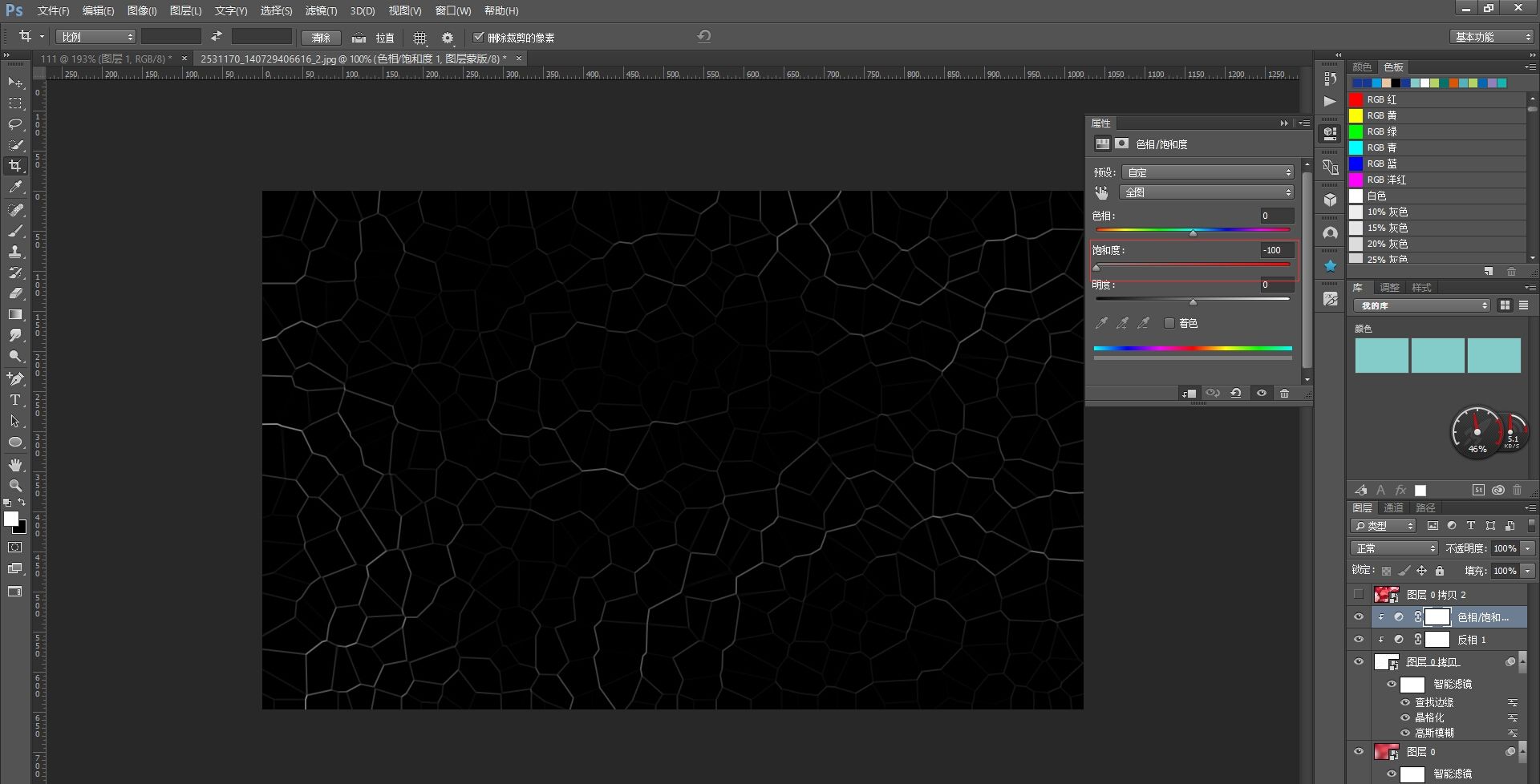
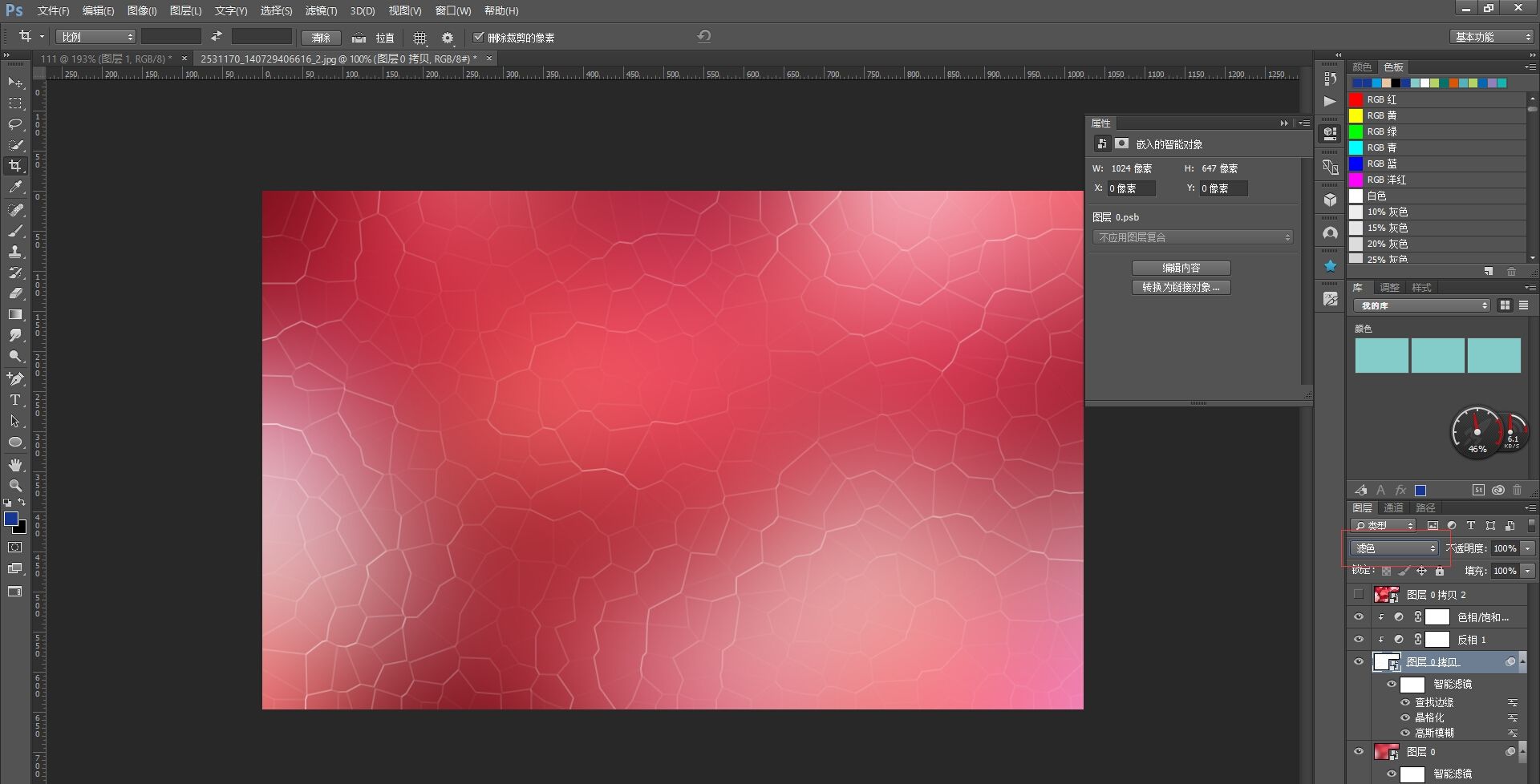
编辑最后一个图层,图层拷贝2。同样滤镜--高斯模糊,滤镜--像素化--晶格化,然后给它一个色相/饱和度,把饱和度调到-100。并把该图层混合模式改为叠加。
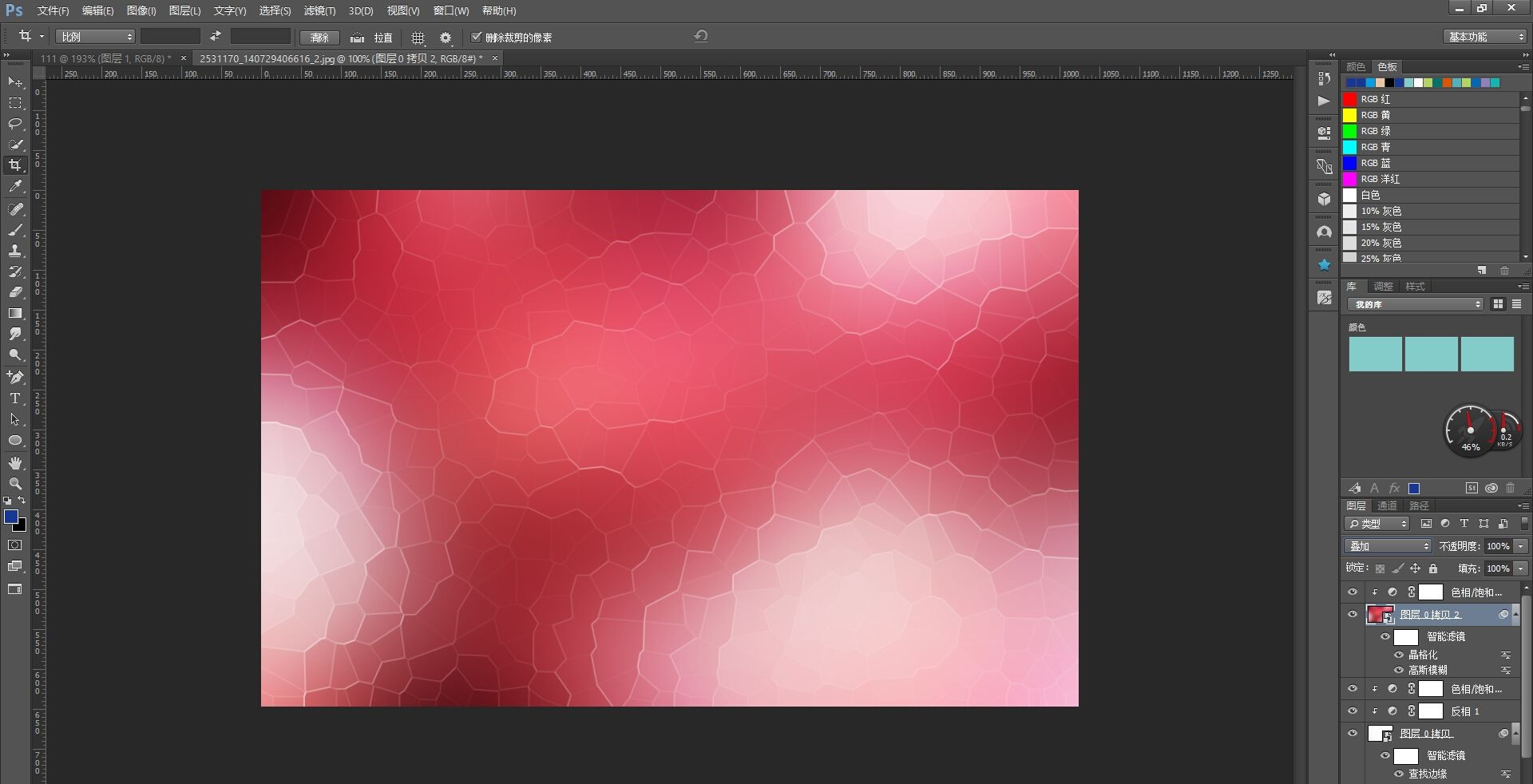
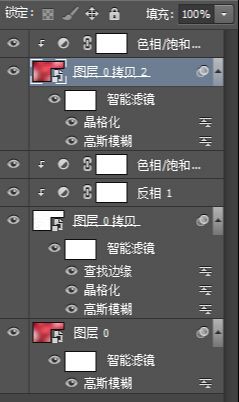

PS制作流行低多边形背景相关文章:
无相关信息扫一扫手机观看!

最新更新的教程榜单
- photoshop做立体铁铬字03-08
- ps制作字体雪花效果03-08
- ps需要win10或者更高版本得以运行03-08
- adobe03-08
- ps怎么撤销的三种方法和ps撤销快捷键以及连03-08
- ps神经滤镜放哪里03-08
- Photoshopcs6和cc有什么差别,哪个好用,新手03-08
- ps怎么给文字加纹理03-08
- ps怎么修图基本步骤03-08
- adobephotoshop是什么意思03-08











